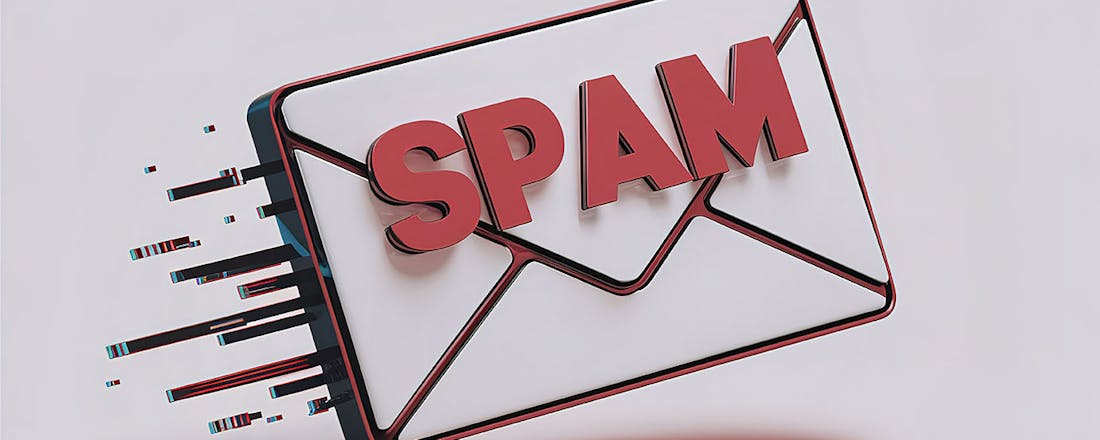Op naar een schone inbox: zo houd je spam buiten de deur
Heb je al jarenlang hetzelfde e-mailadres, dan ontvang je hoogstwaarschijnlijk aan de lopende band ongewenste berichten. Oftewel spam! Gelukkig kun je daar op verschillende manieren iets aan doen. Gebruik bijvoorbeeld een tijdelijk e-mailadres voor online proefaccounts en verplaats ongewenste berichten naar de spammap.
Na het lezen van dit artikel weet jij wat je moet doen om te profiteren van een schone inbox:
- Gebruik een tijdelijk e-mailadres
- Meld je af voor nieuwsbrieven
- Rapporteer ongewenste mails in Outlook en Gmail
- Gebruik Spamihilator voor lokale e-mailclients
Let altijd op: Phishing via e-mail? Dit kun je doen om jezelf en ál je apparaten veilig te houden
Je ontvangt spam wanneer jouw e-mailadres op een ‘verkeerde’ lijst voorkomt. Op internet speuren cybercriminelen namelijk continu naar persoonlijke gegevens van nietsvermoedende burgers. Zij krijgen deze data in handen wanneer je bijvoorbeeld een formulier op een onbetrouwbare website invult. Een andere mogelijkheid is dat jouw gegevens bij een bepaalde instantie zijn gelekt. Datalekken komen helaas nog altijd veelvuldig voor. Dat gebeurt zowel bij kleine als grote bedrijven. Criminelen verhandelen voor veel geld lijsten met e-mailadressen en andere persoonsgegevens. Zogeheten spammers kopen deze datasets vervolgens op en bestoken mensen vervolgens met nutteloze e-mails.
Cybercriminelen hengelen naar jouw gegevens
Maar wie weet vang jij op déze manier wel wel watCheck je hack
De politie onderschept geregeld datasets van cybercriminelen. Benieuwd of jouw e-mailadres in zo’n lijst voorkomt? Ga dan naar www.politie.nl/informatie/checkjehack.html en vul je e-mailadres in. Klik vervolgens op Check. Wanneer jouw e-mailadres in één van de lijsten staat, ontvang je een bericht van de politie. Hierin staan diverse tips en waarschuwingen. Heb je geen e-mail gekregen? Fijn, want dan komt jouw e-mailadres niet in een lijst voor. Houden zo!
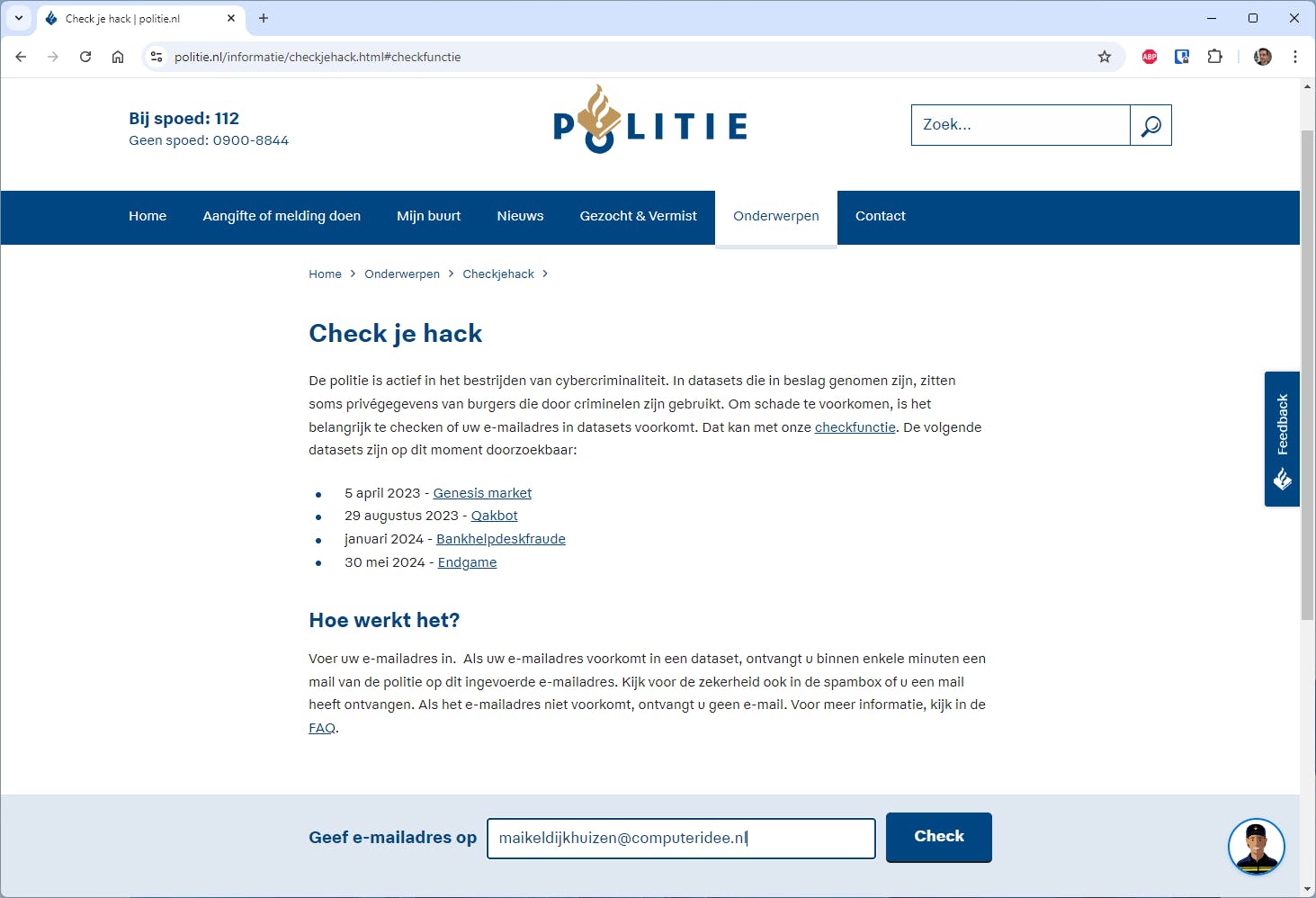 Staat jouw e-mail in de lijst, dan ontvang je vermoedelijk vaak spam- en phishingberichten.
Staat jouw e-mail in de lijst, dan ontvang je vermoedelijk vaak spam- en phishingberichten.
Tijdelijk e-mailadres gebruiken
Voorkomen is beter dan genezen! Probeer daarom op het web je e-mailadres zo min mogelijk achter te laten, zoals op social media en fora. Op die manier verklein het risico dat cybercriminelen via zoekrobots jouw digitale postadres in hun bezit krijgen. Bij veruit de meeste onlinediensten is het noodzakelijk om een account met e-mailadres aan te maken. Je komt er dan niet onderuit om dat te vermelden. Wil je een dienst tijdelijk eens via een proefabonnement uitproberen? Overweeg dan voor relatief onbelangrijke accounts het gebruik van een tijdelijk e-mailadres.
Er bestaan verschillende aanbieders van tijdelijke e-mailadressen. Surf maar eens naar www.spamok.nl en typ in het lege veld het beoogde adres. Je gebruikt hiervoor bijvoorbeeld je naam, maar je kunt ook iets anders verzinnen. Bevestig met Open e-mailbox om het digitale postvak te bekijken. Via het oranje pictogram kun je het tijdelijke e-mailadres kopiëren. Nuttig voor het geval je ergens een nieuw account aanmaakt.
Nieuwe e-mails verschijnen vanzelf in beeld. Je kunt elk bericht weliswaar lezen, maar beantwoorden is niet mogelijk. Wel kun je gegevens uit de e-mail kopiëren en plakken. Verder open je weblinks in een nieuw tabblad van de browser. Wil je een kopie op de computer bewaren, dan gebruik je linksboven de downloadknop (pijltje omlaag). Via het kruisje wis je het bericht. Overigens installeer je deze tijdelijke maildienst net zo makkelijk op een smartphone of tablet, want SpamOK.nl is ook voor Android en iOS beschikbaar.
Gebruik een tijdelijk e-mailadres voor het aanmaken van een nieuw (proef)account.
Sóms komt er nog iets via de post
Maar dan heb je wel een brievenbus nodigAfmeldlink nieuwsbrieven
Commerciële bedrijven proberen zo veel mogelijk abonnees voor hun nieuwsbrief te werven. Heb je in een ver verleden iets gekocht, een nieuw account aangemaakt of een klantenpas aangevraagd? Mogelijk bestookt de desbetreffende (web)winkel je om de haverklap met nieuwsbrieven. Hoewel deze e-mails officieel niet onder de noemer spam vallen, kunnen ze evengoed erg irritant zijn. Gelukkig kun je daar iets aan doen.
Schrijf je uit voor alle nieuwsbrieven die je niet meer wilt ontvangen. Dat werkt simpel. Bedrijven zijn namelijk wettelijk verplicht om ergens in het bericht een afmeldoptie te vermelden. Bestudeer daarom goed de kleine lettertjes onderaan de e-mail. Vaak staat hier bijvoorbeeld Unsubscribe, Afmelden, Uitschrijven nieuwsbrief of een soortgelijke term. Klik daarop en volg de instructies om je definitief uit te schrijven.
Een waarschuwing is trouwens wel op zijn plaats. Spam- en phishingberichten hebben onderaan vaak ook een ‘afmeldoptie’. Klik daar niet op, want de spammer ziet zo dat het e-mailadres actief is. Kortom, meld je uitsluitend af voor nieuwsbrieven waarvan je zeker weet dat de afzenders authentiek zijn.
Heb je een (digitale) loep nodig om onder deze nieuwsbrief de kleine letters te lezen?
Online spamfilter
De veelgebruikte webmaildiensten Gmail en Outlook.com hebben van zichzelf al een behoorlijk streng spamfilter. Dat plaatst nutteloze e-mails in een andere map, namelijk Ongewenste e-mail (Outlook.com) of Spam (Gmail). Wanneer je deze maildiensten (nog) niet gebruikt, is het misschien een goed moment om over te stappen. Zo begin je meteen met een schone lei. Maildiensten van internetproviders houden veelal minder spam tegen. Je kunt het e-mailaccount van je internetprovider desgewenst aan de digitale postbus van Gmail of Outlook.com koppelen.
Ongewenste e-mails in Outlook.com
Helaas belandt er tóch weleens een vreemd e-mailbericht in het standaardpostvak van Outlook.com. Geen enkel spamfilter is tot dusver volledig waterdicht. Het is daarom zinvol om dergelijke berichten als spam te markeren. Microsoft en Google kunnen aan de hand van deze informatie hun filters verbeteren.
Zorg in de webversie van Outlook.com dat het juiste e-mailbericht is geselecteerd. Je klikt nu achter Rapporteren op het kleine pijtje, waarna je Ongewenste e-mail melden kiest. Bevestig vervolgens met Rapporteren en afmelden. Je zult voortaan geen spam vanaf dit e-mailadres ontvangen.
Een andere mogelijkheid is door phishingberichten te rapporteren. Dat zijn e-mails die ‘hengelen’ naar je privégegevens. Cybercriminelen sturen bijvoorbeeld uit naam van een bank, webshop of bezorgdienst een namaakmail en hopen op die manier gebruikersgegevens te ontfutselen. Dat gebeurt doorgaans middels een weblink. Klik bij een vermoeden van phishing op de knop Rapporteren / Rapporteren en blokkeren om een vals bericht te rapporteren. Gebruik je de nieuwe Windows-app Outlook (new)? De stappen in deze paragraaf werken ook voor dit programma. Outlook (new) is de opvolger van Windows Mail.
Help mee om het spamfilter van Outlook.com te trainen door ongewenste berichten en phishingmails te rapporteren.
Ongewenste e-mails in Gmail
Fervente gebruikers van Gmail treffen in hun inbox regelmatig spamberichten. Daar kun je eenvoudig melding van maken. Open in de webversie van Gmail een ongewenst bericht en klik bovenaan de werkbalk op Spam rapporteren. Je herkent deze knop aan het pictogram met het uitroepteken. Bevestig nogmaals met Spam rapporteren. Gmail verplaatst het bericht nu naar de spammap.
Mogelijk verschijnt ook het verzoek om de afzender te blokkeren. Kies in dat geval Ja, blokkeren. Google ontvangt een kopie van het gerapporteerde bericht, zodat het internetbedrijf het spamfilter zo nodig kan bijschaven. Daarnaast kun je ook een phishingbericht rapporteren. Klik in dat geval eerst op het pictogram met de drie puntjes en kies tweemaal voor Phishing melden.
Lees ook: Zo maak je een Gmail-alias aan
Rapporteer spam bij Gmail, zodat de afzender op de zwarte lijst terechtkomt.
Onterechte spam
Hoewel de spamfilters van Outlook.com en Gmail best goed werken, komt er onverhoopt ook weleens een belangrijk e-mailbericht in de spammap terecht. Om die reden is het verstandig om periodiek de inhoud te checken. Spam-gemarkeerde e-mails worden namelijk na dertig dagen automatisch weggegooid. Klik in de webversie van Outlook.com op Ongewenste e-mail en open een betrouwbaar bericht. Via de knop Het bericht is geen spam / OK verplaats je de e-mail naar het reguliere postvak. In Gmail werkt dat op een soortgelijke manier. Navigeer naar Spam en open een deugdelijke e-mail. Je klikt ten slotte op Melden dat dit bericht geen spam is.
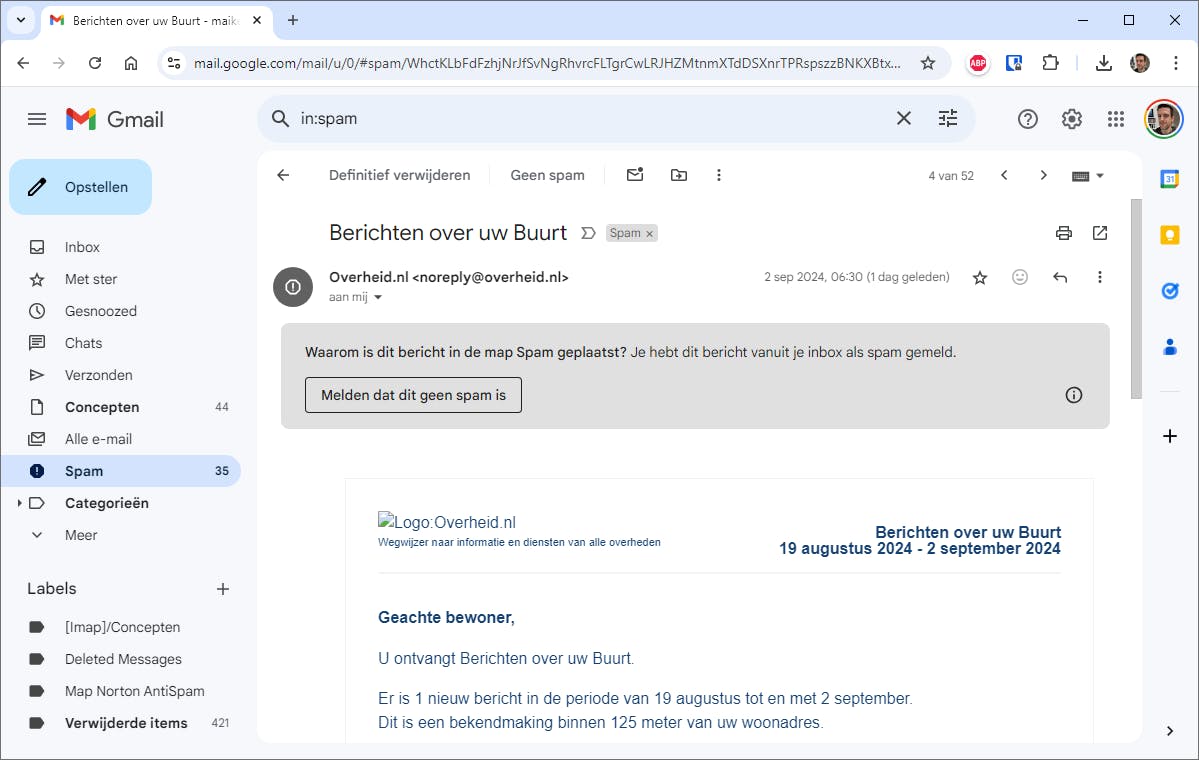 Snuffel regelmatig in de spammap en ga op zoek naar onterechte spam.
Snuffel regelmatig in de spammap en ga op zoek naar onterechte spam.
Lokaal spamfilter
Heb je een zogeheten e-mailclient op de computer staan, zoals Thunderbird of Microsoft Outlook? Met name wanneer je hiermee providermail ontvangt, bestaat er een reële kans dat er spam in de inbox belandt. Niet elke internetprovider heeft namelijk een doeltreffend spamfilter. Het loont in dat geval de moeite om een lokaal spamfilter op de computer te installeren. Diverse internet security-programma’s hebben deze functie al in huis, zoals producten van Norton en Bitdefender. Je kunt als alternatief ook met een gratis spamfilter aan de slag.
Spamihilator configureren
Spamihilator is een nuttig hulpmiddel om ongewenste berichten uit je digitale postvak te verwijderen. Dit Windows-tooltje herkent op basis van een leerfilter en trefwoorden ongewenste berichten. Deze e-mails komen in de prullenbak van Spamihilator terecht.
Zodra je het programma hebt geïnstalleerd, verschijnt er een stappenplan. Neem dat door om het spamfilter aan de e-mailclient te koppelen. Hiervoor is het belangrijk om alle openstaande mailprogramma��’s te sluiten. Kies Next / OK en selecteer de juiste e-mailclient. Laat je overigens niet door oude jaartallen op het verkeerde been zetten, want de freeware werkt ook met nieuwere versies van Microsoft Outlook. Bevestig via Next jouw e-mailaccount en sluit het stappenplan met Next / Done.
Spamihilator nestelt zichzelf in het systeemvak van Windows. Klik op het pictogram van de gele envelop en het kruisje om de inhoud van de prullenbak te openen. Je kunt onterechte spam herstellen of definitief wissen. Doe dat in het begin dagelijks, want de freeware leert daarvan! Oude spamberichten worden op den duur automatisch verwijderd. Geniet voortaan van een zo goed als spamvrije inbox!
Koppel Spamihilator aan het juiste e-mailprogramma.
Nederlandse versie Spamihilator
De voertaal van Spamihilator is standaard Engels, maar op de website kun je desgewenst een vertaalpakket downloaden. Heb je dit exe-bestand geïnstalleerd? Start dan het programma opnieuw op en profiteer van een Nederlandse gebruikersomgeving. Overigens is een aantal onderdelen niet vertaald.